Како прегледати и приступити иЦлоуд белешкама у оперативном систему Виндовс 10
Ако имате иПхоне и Виндовс(Windows) рачунар и желите да прегледате или приступите иЦлоуд белешкама(view or access iCloud Notes) , онда ће вам овај водич показати како да прегледате, управљате и уређујете иПхоне или иОС белешке на Виндовс 10(Windows 10) . Укључили смо два начина рада, а један од њих се односи на Гмаил(Gmail) налог.
Нотес(Notes) је згодна апликација за све кориснике Аппле(Apple) уређаја. Без обзира да ли имате иПхоне, иПад или Мац рачунар, апликацију (Mac)Нотес(Notes) можете пронаћи на свом уређају. Можете да сачувате нешто важно у апликацији Нотес(Notes) и да га синхронизујете на више уређаја. Међутим, проблем почиње када имате комбинацију Виндовс(Windows) рачунара и иОС уређаја. Пратите овај водич да бисте превазишли овај проблем.
Како приступити иЦлоуд белешкама у оперативном систему Виндовс 10
Да бисте приступили иЦлоуд белешкама на Виндовс 10(Windows 10) , следите ове кораке-
- Отворите апликацију Подешавања(Settings) на иПхоне-у или иПад-у.
- Идите на Лозинке и налози(Passwords & Accounts) .
- Изаберите иЦлоуд(iCloud) у оквиру НАЛОГА.
- Додирните иЦлоуд(iCloud)
- Пребаците дугме Белешке(Notes) да бисте започели синхронизацију.
- Отворите званичну веб локацију иЦлоуд-а на Виндовс(Windows) рачунару.
- Унесите акредитиве за пријаву да бисте се пријавили.
- Кликните на икону Белешке.
- Прегледајте своје белешке или приступите њима.
Хајде да детаљно погледамо ове кораке.
Прво морате да укључите синхронизацију како би апликација Нотес(Notes) могла да шаље белешке са иОС уређаја или Мац(Mac) рачунара на званичну веб локацију иЦлоуд-а.
Корисници иПхоне-а и иПад-а:(iPhone and iPad users: ) Ако имате иПхоне или иПад, отворите апликацију Подешавања(Settings) на свом уређају и идите на мени Лозинке и налози . (Passwords & Accounts)Након тога, изаберите иЦлоуд(iCloud) под насловом РАЧУНИ .(ACCOUNTS)
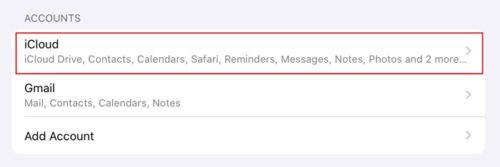
Сада морате поново да изаберете опцију иЦлоуд(iCloud) на следећој страници. Након тога, можете пронаћи све што се синхронизује преко иЦлоуд-а. Уверите(Make) се да је апликација Нотес(Notes) омогућена за синхронизацију.
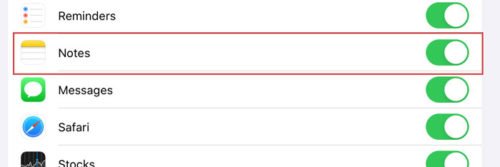
Корисници Мац-а:(Mac users: ) Ако користите Мац(Mac) рачунар, прво морате да отворите Систем Преференцес(System Preferences) . За то можете да га потражите помоћу Спотлигхт(Spotlight) претраге или можете да кликнете на Аппле(Apple) лого у статусној траци и изаберете Системске(System ) поставке. Након тога идите на опцију Интернет налози . (Internet Accounts)Овде можете пронаћи иЦлоуд(iCloud) на својој левој страни. Изаберите га и уверите се да је опција Белешке означена.(Notes)
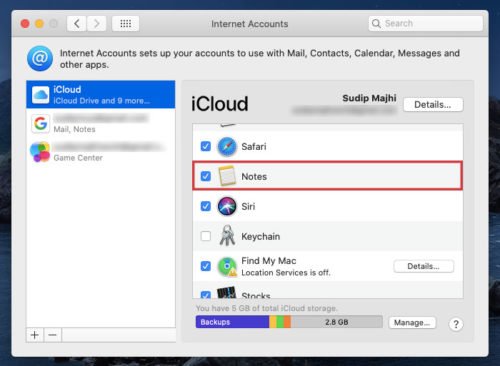
Сада можете да креирате било коју белешку под вашим иЦлоуд налогом и она ће бити аутоматски синхронизована. Да бисте приступили тим белешкама на Виндовс(Windows) рачунару, отворите ицлоуд.цом(icloud.com) у било ком прегледачу и унесите своје акредитиве за пријаву. Након тога кликните на икону Нотес(Notes) .
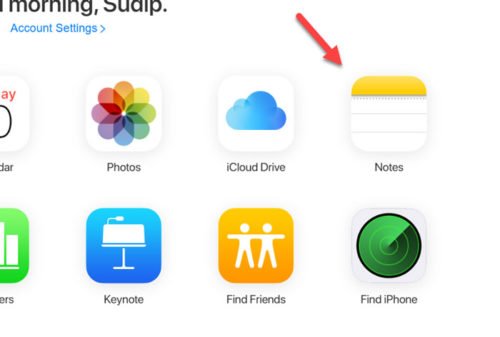
Овде можете пронаћи све белешке. Без обзира колико белешки креирате, можете их пронаћи овде на Виндовс(Windows) рачунару. Такође, процес синхронизације је брз и подразумева да не морате дуго да чекате да бисте добили белешку на свом Виндовс(Windows) рачунару.
Како приступити иЦлоуд белешкама на Виндовс 10(Windows 10) преко Гмаил -а(Gmail)
Да бисте приступили иЦлоуд белешкама на Виндовс 10(Windows 10) преко Гмаил(Gmail) -а , пратите ове кораке-
- Додајте Гмаил налог на свој уређај.
- Отворите апликацију Подешавања(Settings) на иПхоне-у или иПад-у.
- Идите на Лозинке и налози(Passwords & Accounts) .
- Изаберите Гмаил(Gmail) под насловом НАЛОГ.
- Пребаците дугме Нотес(Notes) да бисте омогућили синхронизацију.
- Отворите Гмаил(Gmail) у било ком прегледачу на Виндовс(Windows) рачунару.
- Потражите белешке(Notes)
- Прегледајте или избришите своје белешке.
Да бисте сазнали више о овим корацима, требало би да наставите да читате.
У зависности од Аппле(Apple) уређаја који користите, првих неколико корака може бити другачије као у претходном водичу.
Корисници иПхоне-а и иПад-а: (iPhone and iPad users: ) Ако користите иПхоне или иПад, уверите се да већ имате Гмаил(Gmail) налог додат на свој уређај. Ако не, можете да одете у Settings > Passwords и Accounts > Add Account . Сада можете да укључите свој Гмаил(Gmail) налог пратећи упутства на екрану.
Затим посетите исти одељак Лозинке и налози(Passwords & Accounts) и изаберите Гмаил(Gmail) под насловом НАЛОЗИ . (ACCOUNTS)Сада морате да се уверите да је дугме за пребацивање за белешке(Notes) омогућено. Ако не, морате га пребацити.
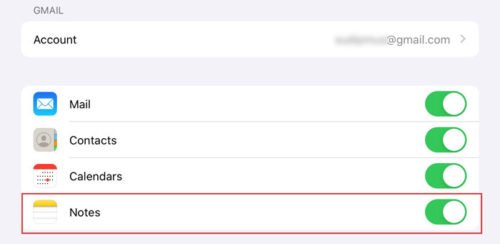
Корисници Мац-а:(Mac users: ) Ако користите Мац(Mac) рачунар, а немате Гмаил(Gmail) налог додат у свој уређај, отворите Системске поставке(System Preferences) и идите на Интернет налози(Internet Accounts) . Овде можете пронаћи знак plus (+) . Након што кликнете на ту икону, потребно је да пратите упутства на екрану да бисте је додали.
Сада посетите исту страницу Интернет налози(Internet Accounts) и одатле изаберите Гмаил налог. (Gmail)Затим проверите да ли постоји квачица у пољу за потврду Белешке . (Notes )Ако не, морате означити поље.

Након што завршите последњи корак на свом иОС или Мац(Mac) уређају, потребно је да креирате нове белешке само у одељку Гмаил(Gmail) . У супротном, неће бити синхронизовани и нећете их моћи пронаћи на свом Виндовс(Windows) рачунару. Под претпоставком да сте започели синхронизацију, можете да отворите свој Гмаил(Gmail) налог у било ком прегледачу и потражите ознаку Нотес(Notes) на левој страни.
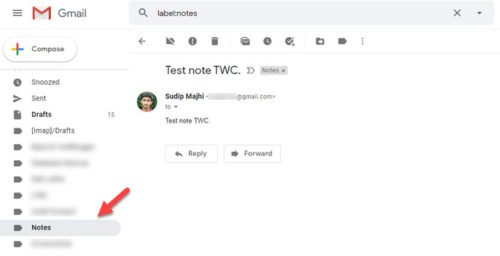
Одавде можете прегледати и избрисати белешке.
Надам се да ће вам овај водич много помоћи.
Related posts
Шта је КР код? За шта се користе КР кодови? -
Како блокирати или деблокирати некога на ВхатсАпп-у -
5 начина за отпремање датотека на Гоогле диск -
Како спречити Цхроме да тражи да сачува лозинке -
Како променити језик на Фејсбуку: Све што треба да знате -
Најбољи бесплатни КР скенери за иПхоне -
Како да синхронизујете Мицрософт Едге на Виндовс-у, Андроид-у и иПхоне-у
Како ставити Гоогле Цхроме у тамни режим -
Како креирати КР кодове користећи бесплатни генератор КР кодова -
Како пренети фотографије са иПхоне-а на Андроид (4 начина)
Како да се пријавите на свој АСУС рутер: Четири начина на који раде -
Како снимити Скипе позиве на Виндовс, Андроид, иПхоне и Мац
Како избрисати апликације на иПхоне-у или иПад-у: 4 начина -
Како променити позадину за иПхоне: Све што треба да знате -
Како направити аудио и видео групне Скипе позиве (Виндовс, Андроид, иПхоне, Мац)
Дуал СИМ - шта је то? Шта значи Дуал СИМ? Како функционише Дуал СИМ?
4 начина да укључите батеријску лампу на иПхоне-у
3 начина да укључите и искључите иПхоне 12 (као и друге иПхоне)
Који иПхоне имам? Како да кажете свој модел иПхоне-а на 3 различита начина
Како омогућити тамни режим на вашем иПхоне-у
